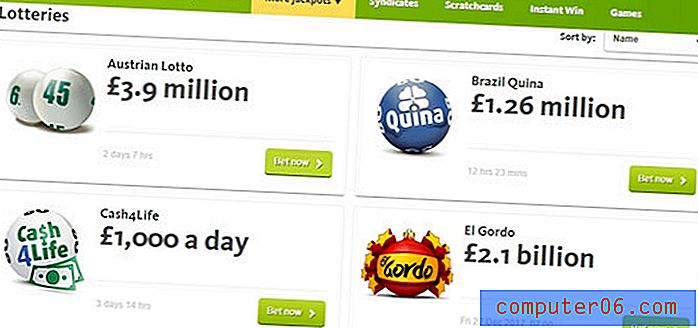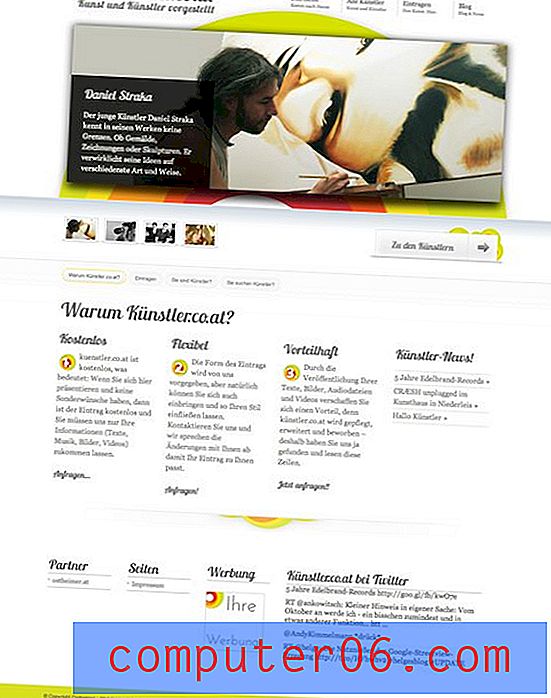Cómo quitar resaltado de texto en Google Docs
La función de resaltado de texto en los documentos de procesamiento de texto puede ser una forma útil de llamar la atención sobre una selección específica de texto en el documento. Pero su escuela o institución puede tener reglas estrictas sobre el formato, y puede que no se permita resaltar texto.
Afortunadamente, puede eliminar el resaltado de texto en Google Docs de una manera similar a como se agregó en primer lugar. Nuestro tutorial a continuación le mostrará cómo seleccionar parte de su documento, luego eliminará el resaltado de texto que se ha aplicado a esa selección.
Cómo quitar el color de resaltado del texto en Google Docs
Los pasos de este artículo suponen que ya tiene un documento de Google Docs que contiene un color de texto resaltado y que desea eliminarlo. Esto no eliminará ningún otro formato que se haya aplicado a ese texto. Si necesita cambiar a la orientación horizontal, este artículo puede mostrarle cómo.
Paso 1: Inicie sesión en su Google Drive en https://drive.google.com/drive/my-drive y haga doble clic en el archivo Docs que contiene el texto resaltado que desea eliminar.
Paso 2: selecciona el texto que contiene el resaltado. Si hay varias selecciones en todo el documento y desea eliminarlas todas, haga clic en algún lugar dentro del cuerpo del documento y presione Ctrl + A en su teclado para seleccionar todo el documento.

Paso 3: haga clic en el botón Color del texto en la cinta que se encuentra sobre el documento, luego seleccione la pestaña Resaltar .
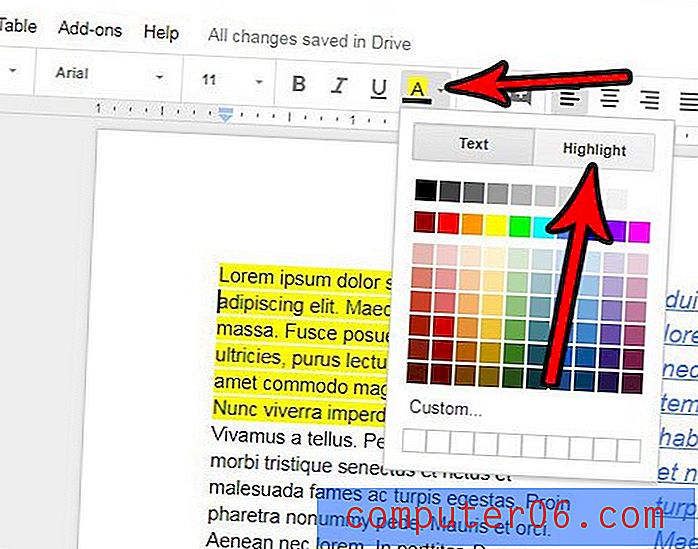
Paso 4: selecciona la opción Ninguno .
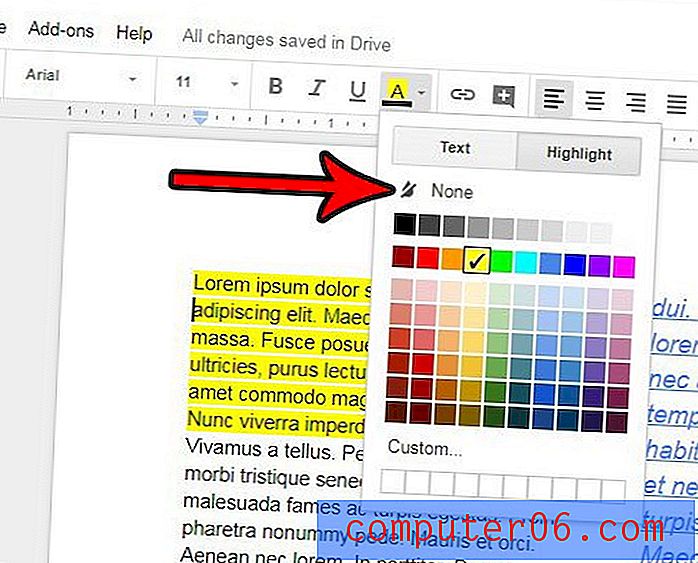
¿Ha eliminado el color de resaltado del texto de su selección, solo para descubrir que hay otros elementos de formato de esa selección que también necesita cambiar? Descubre cómo borrar el formato de una selección en Google Docs para que no necesites seguir buscando diferentes configuraciones de formato.